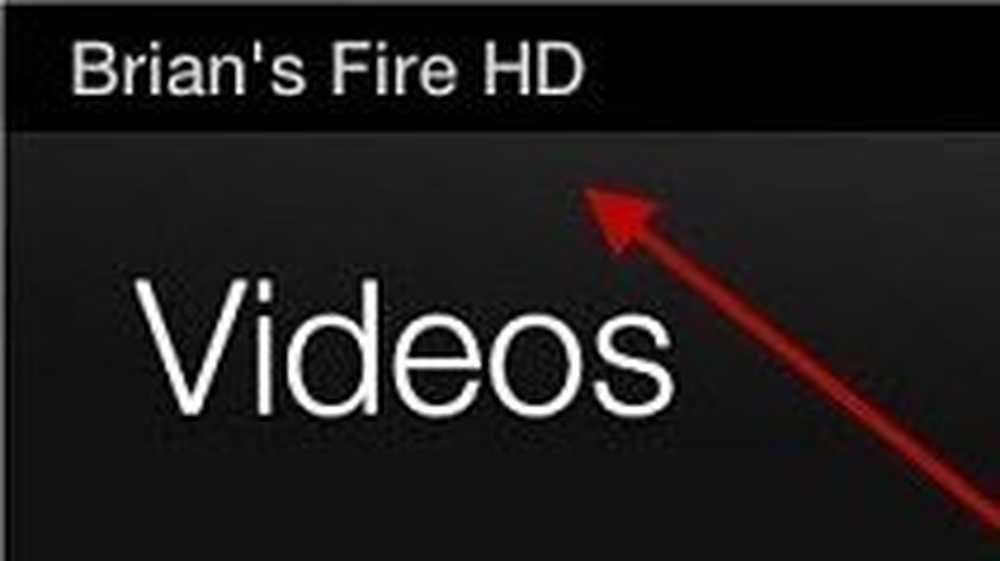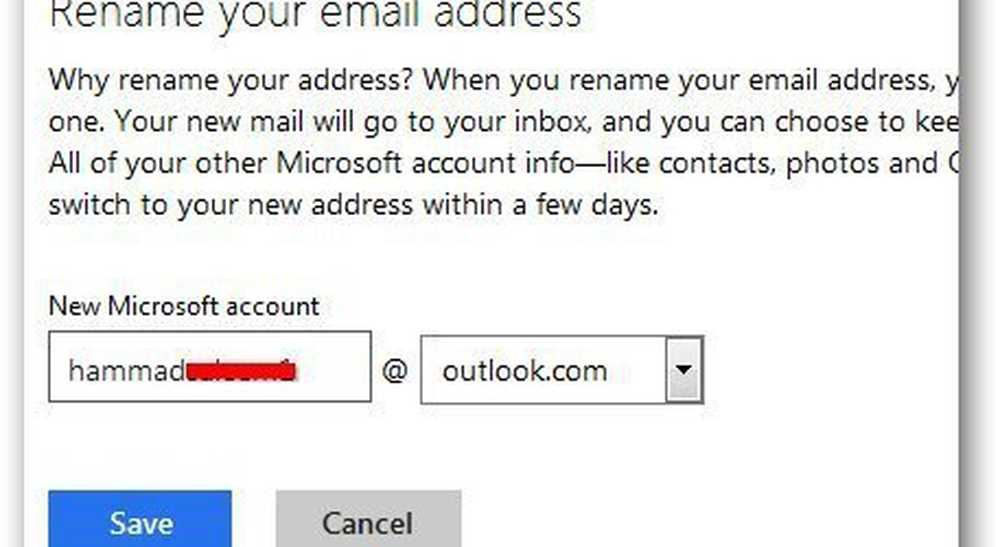Cómo cambiar el nombre de los elementos del menú Inicio en Windows 10

Si está utilizando Windows 10 y desea cambiar el nombre de las aplicaciones del menú Inicio, Aquí está lo que tú necesitas hacer. Los programas se agregan automáticamente al menú Inicio después de la instalación con el nombre predeterminado. A veces, crea problemas al encontrar una aplicación que tiene un nombre similar a otra aplicación del sistema. Por ejemplo, si instala el navegador Google Chrome, será visible como "Google Chrome". Si desea cambiarle el nombre a "Chrome" o cualquier otra cosa, esto es lo que debe hacer..
Cambiar el nombre de los elementos del menú de inicio en Windows 10
A veces, los accesos directos del Menú Inicio o los elementos o aplicaciones pueden no tener el nombre que recuerdas y tu Búsqueda puede no proporcionar el resultado deseado. Si desea cambiar el nombre de las aplicaciones del menú Inicio en Windows 10, aquí tiene un truco sencillo. La única limitación es que no puedes renombrar aplicaciones preinstaladas.
Primero, abra el menú Inicio y haga clic con el botón derecho en la aplicación cuyo nombre desea cambiar. Por ejemplo, si desea cambiar el nombre Cromo, haga clic derecho en Google Chrome en el menú Inicio y seleccione Más> Abrir ubicación de archivo.
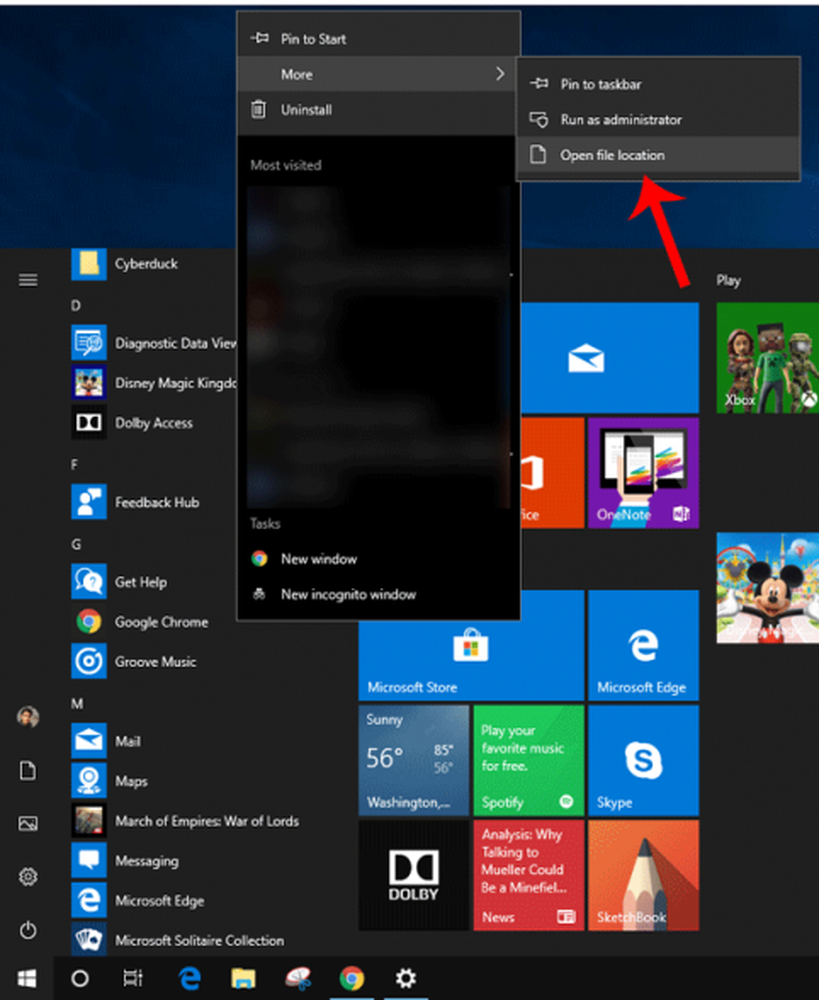
C: \ ProgramData \ Microsoft \ Windows \ Start Menu \ Programs
Aquí puede encontrar todos los programas que están actualmente listados en el Menú de Inicio. Puede cambiar el nombre de cualquier aplicación que desee. Después de ingresar el nombre personalizado, puede encontrar una ventana como esta-

Haga clic en el Continuar botón para hacer el cambio de todos modos.
Nota: No puede cambiar el nombre de las aplicaciones del sistema preinstaladas, como el calendario, la calculadora, la cámara, etc. Si tiene una aplicación de terceros o si ha instalado una aplicación externamente, puede cambiar el nombre usando este tutorial..
Espero que encuentre útil este pequeño consejo.